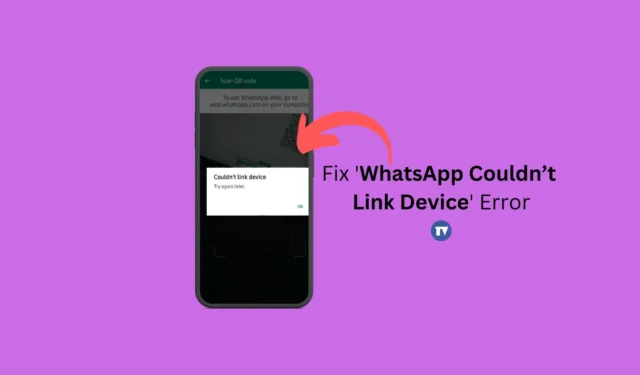
Jednou z méně diskutovaných funkcí WhatsApp je Companion Mode nebo Multiple Devices, který uživatelům umožňuje propojit až 4 další zařízení s účtem WhatsApp. Díky doprovodnému režimu můžete svůj účet WhatsApp provozovat nezávisle na různých telefonech.
Chcete-li však nadále používat WhatsApp na jiných zařízeních, musíte zařízení nejprve propojit se svým účtem WhatsApp. Propojení jiného zařízení s účtem WhatsApp je velmi snadné, ale někdy můžete zaznamenat problémy při skenování QR kódu nebo během procesu propojení.
Nedávno se mnoha uživatelům při propojování jejich zařízení s webem WhatsApp zobrazila neobvyklá chybová zpráva. Chybová zpráva zní „Web WhatsApp nemohl propojit zařízení“, což uživatelům brání v přístupu k jejich chatům WhatsApp na PC.
Proč nemůžete propojit zařízení?
Důvody, proč se WhatsApp nepodaří připojit k zařízení, mohou být různé. Níže uvádíme několik zřejmých.
- Váš počítač/mobil nemá žádný nebo nestabilní internet.
- V telefonu používáte aplikaci VPN nebo proxy.
- Aplikace WhatsApp je zastaralá.
- Chyby a závady v WhatsApp
- Poškozená mezipaměť webového prohlížeče.
Jak opravit chybu „WhatsApp nemohl propojit zařízení“
Pokud se vám tedy zobrazí stejná chybová zpráva „WhatsApp Web Can’t Link Device“ a uvízli jste na přihlašovací obrazovce, pokračujte ve čtení průvodce. Níže jsme sdíleli několik jednoduchých kroků k opravě chyby „WhatsApp nemohl propojit zařízení Zkuste to znovu později“. Začněme.
1. Ujistěte se, že váš internet funguje
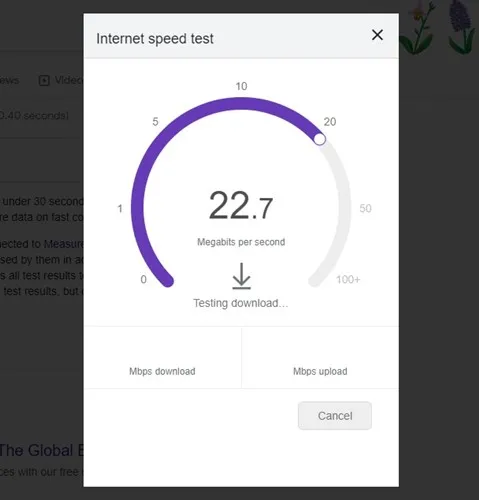
Jako každá jiná webová služba potřebuje web WhatsApp také nepřerušovaný internet k propojení vašeho zařízení. Proces propojení probíhá výhradně přes internet; proto může nestabilní připojení k internetu vést pouze k problémům.
Než tedy vyzkoušíte další metody, zkontrolujte, zda váš internet funguje a je stabilní. Rychlost internetu můžete zkontrolovat na webu fast.com.
I když váš internet funguje, doporučujeme znovu se připojit k síti WiFi nebo Ethernetu, ke které jste právě připojeni.
2. Restartujte zařízení
Pokud se pokoušíte připojit k webu WhatsApp na ploše z mobilní aplikace, ale neustále se vám to nedaří, musíte obě zařízení restartovat.
Musíte restartovat počítač i smartphone se systémem Android. Restartování pravděpodobně vyloučí chyby a závady, které mohou bránit správnému fungování služeb WhatsApp.
Restartujte tedy obě zařízení a zkuste se znovu připojit. Pokud problém přetrvává, postupujte podle následujících metod.
3. Vypněte VPN nebo proxy aplikace
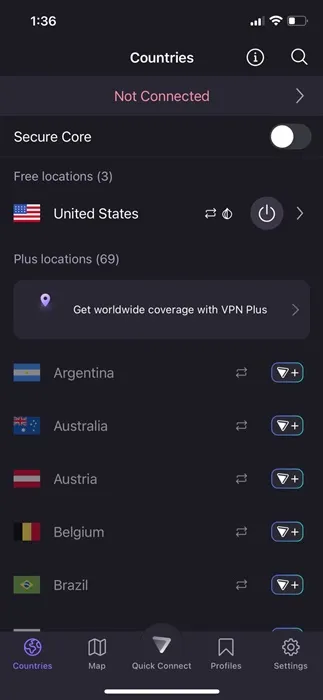
Aplikace zabezpečení a soukromí, jako jsou VPN, antivirový software, brány firewall atd., jsou často v konfliktu s příchozími připojeními, což vede k chybám.
Použití připojení VPN na mobilu při propojení s webem WhatsApp (desktop) může zpozdit připojení k serveru, což vede k chybě přihlášení se nezdařilo.
Pokud tedy na svém mobilu nebo stolním počítači používáte jakoukoli aplikaci VPN/Proxy nebo Firewall, doporučujeme je vypnout, aby se správně navázalo připojení. Po vypnutí vyzkoušejte funkci Propojená zařízení mobilní aplikace WhatsApp k propojení webového účtu WhatsApp.
4. Zkontrolujte oprávnění aplikace WhatsApp
Pokud jste odepřeli oprávnění, o která WhatsApp během instalace žádá, nebudete moci propojit zařízení. Je to proto, že WhatsApp potřebuje více oprávnění, aby správně fungoval, a pokud jste některé z oprávnění odepřeli, budete čelit problémům.
Je tedy důležité zkontrolovat, zda jsou udělena požadovaná oprávnění. Zde je to, co musíte udělat.
1. Klepněte a podržte ikonu aplikace WhatsApp na domovské obrazovce a vyberte Informace o aplikaci .
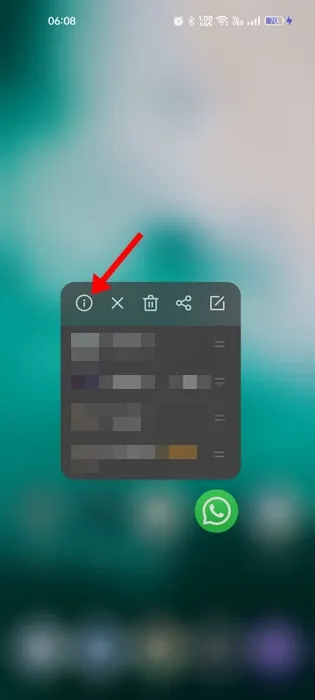
2. Na obrazovce Informace o aplikaci klepněte na Oprávnění .
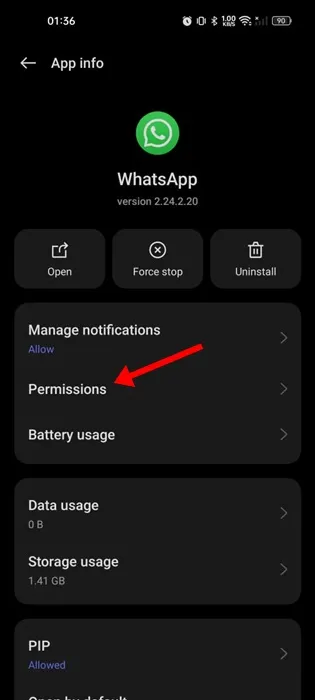
3. Na další obrazovce zkontrolujte, zda jsou povolena oprávnění Fotoaparát, Mikrofon, Oznámení, Telefon, Fotografie a Videa .
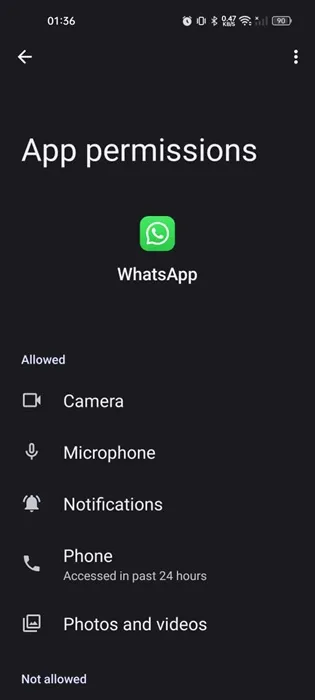
A je to! Po potvrzení oprávnění znovu spusťte aplikaci WhatsApp a naskenujte QR kód zobrazený na webu WhatsApp.
5. Zkontrolujte stav serveru WhatsApp
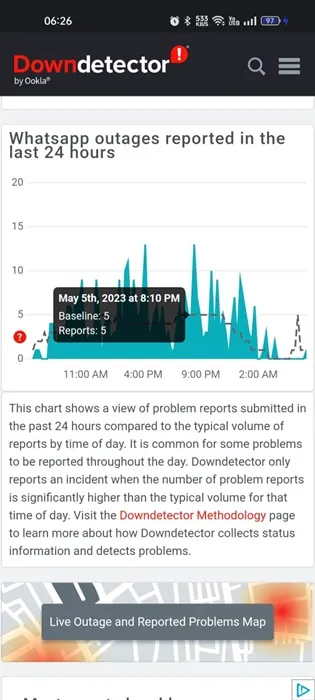
Jako každá jiná webová služba mohou servery WhatsApp občas čelit výpadkům. Servery jsou často mimo provoz kvůli zvyšujícímu se zatížení serveru a jsou odstaveny z důvodu údržby.
Pokud se vám stále zobrazují chybové zprávy „WhatsApp Nelze propojit zařízení“, je pravděpodobné, že se pokoušíte propojit zařízení, když jsou servery mimo provoz.
Stav serveru WhatsApp můžete zkontrolovat na této webové stránce . Pokud jsou servery mimo provoz, musíte počkat několik hodin, než budou servery obnoveny.
6. Vymažte mezipaměť aplikace WhatsApp
Zastaralá nebo poškozená mezipaměť aplikací je často hlavním důvodem, proč se chyby, jako je WhatsApp, nemohou propojit se zařízením. Zkuste to později znovu. Zastaralou nebo poškozenou mezipaměť aplikace můžete vyloučit vymazáním stávajícího souboru mezipaměti aplikace. Zde je to, co musíte udělat.
1. Dlouze stiskněte ikonu aplikace WhatsApp na domovské obrazovce a vyberte Informace o aplikaci .
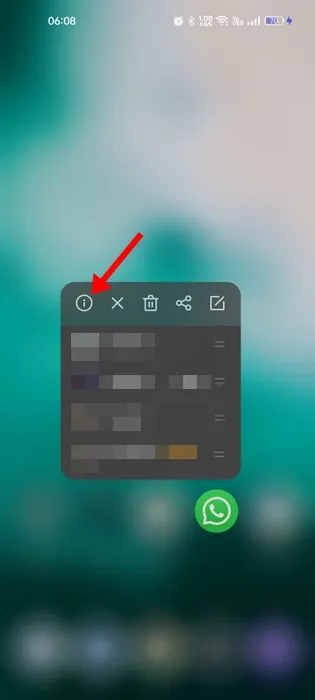
2. Na obrazovce Informace o aplikaci klepněte na Využití úložiště .
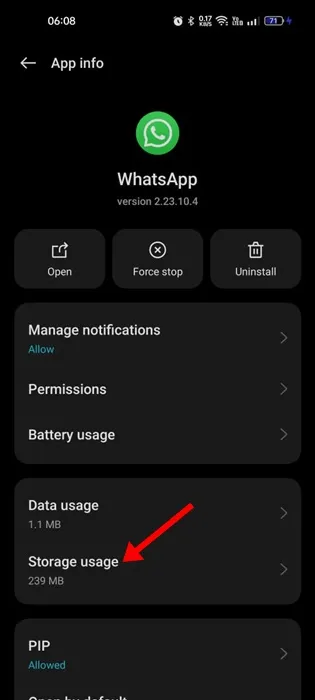
3. Na Využití úložiště klepněte na Vymazat mezipaměť .
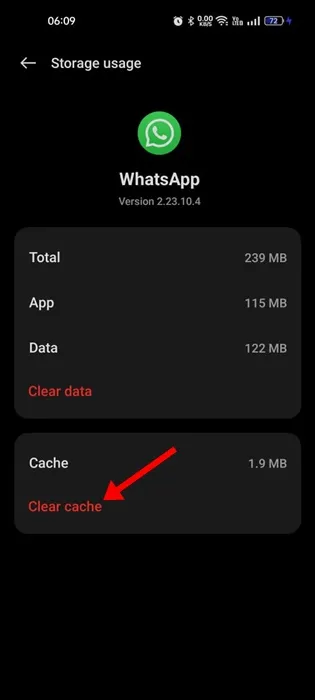
A je to! Tím se okamžitě vymaže soubor mezipaměti WhatsApp na vašem smartphonu.
7. Vymažte mezipaměť webového prohlížeče
Stejně jako mezipaměť mobilní aplikace musíte také vymazat soubor mezipaměti prohlížeče, který používáte, abyste mohli používat WhatsApp Web . Níže jsme sdíleli kroky k vymazání mezipaměti prohlížeče Chrome.
1. Klikněte na tři tečky v pravém horním rohu.
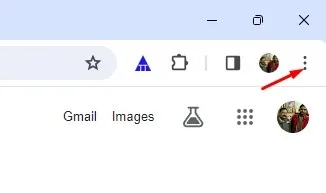
2. V nabídce Chrome vyberte možnost Vymazat údaje o prohlížení .
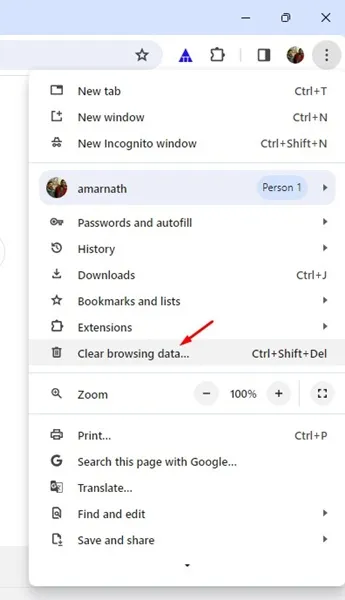
3. Vyberte All Time v časovém rozsahu a zkontrolujte snímky a soubory uložené v mezipaměti. Po dokončení klikněte na tlačítko Vymazat data .
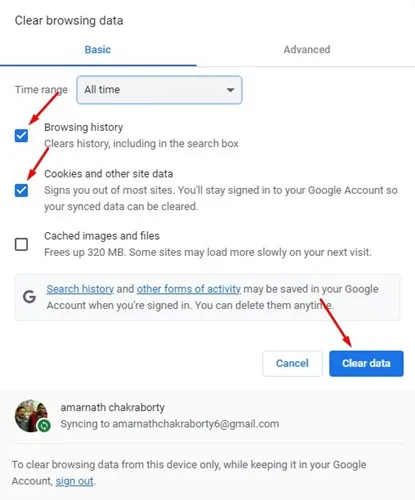
A je to! Tím se vymaže zastaralý soubor mezipaměti webového prohlížeče Chrome.
8. Znovu nainstalujte aplikaci WhatsApp
Pokud dosud nic nefungovalo, může pomoci přeinstalace aplikace WhatsApp. Přeinstalace již přinesla užitek mnoha uživatelům; můžete to tedy také zkusit udělat.
Chcete-li znovu nainstalovat WhatsApp na Android, jednoduše dlouze stiskněte ikonu aplikace WhatsApp a vyberte Odinstalovat. Po odinstalaci nainstalujte aplikaci WhatsApp znovu z obchodu Google Play.
9. Obraťte se na podporu WhatsApp
Pokud jste došli tak daleko, máte smůlu. Jedinou zbývající možností, jak vyřešit chybu WhatsApp Nelze propojit zařízení zkuste to znovu později, je kontaktovat tým podpory WhatsApp .
Můžete se obrátit na podporu WhatsApp a říct jim o problému, kterému čelíte. Také jim musíte sdělit všechny věci pro řešení problémů, které jste vyzkoušeli.
Tým podpory WhatsApp se na problém podívá a odpoví během několika dní. Mezitím můžete použít nejlepší alternativy WhatsApp, abyste splnili své komunikační potřeby.
Tato příručka je o tom, jak opravit „WhatsApp nemohl propojit zařízení. Chybová zpráva Zkuste to znovu později. Pokud potřebujete další pomoc k tomuto tématu, dejte nám vědět v komentářích níže.




Napsat komentář